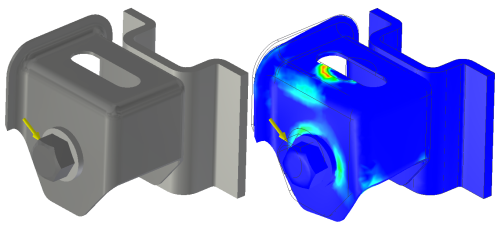
Im Rahmen der Belastungsanalyse definieren Sie das Material sowie die Begrenzungsbedingungen (bestehend aus Belastungen und Abhängigkeiten) und geben Kontaktbedingungen und optional auch Netzeinstellungen an. Nachdem Sie diese Kriterien eingegeben haben, können Sie die Simulation ausführen und das Verhalten bezogen auf die definierten Bedingungen anzeigen.
Mit der Belastungsanalyse von Inventor können Sie schnell verschiedene Simulationen mithilfe der Durchbruch- oder adaptiven Methode ausführen. Sie können parametrische Bemaßungsstudien für Modelle durchführen, um die Auswirkungen geometrischer Variablen auf Ihre Konstruktionen zu untersuchen. Mithilfe von Simulationen können Sie Leistungsprobleme erkennen und bessere Konstruktionsalternativen finden.
Wichtigste Funktionen der Belastungsanalyse
- Strukturelle statische und modale Belastungsanalyse für eine oder mehrere Simulationsstudien
- Automatische adaptive Elemente zur Steuerung der Genauigkeit von Ergebnissen
- Umfangreiche Auswahlmöglichkeiten für Begrenzungsbedingungen (Belastungen und Abhängigkeiten)
- Erfassung von Baugruppe/Bauteil/Element/Bemaßung in Inventor-Modellen für eine bessere Visualisierung des Modells und parametrischer Fallanalysen Analysen.
- Modellierung verschiedener Kontaktbedingungen (einschließlich Federn) zwischen verschiedenen Baugruppenteilen
- Auswertung und Vergleich zahlreicher Konstruktionsalternativen Darstellung der Auswirkungen von Geometrieänderungen auf das funktionale Produktverhalten
- Optimierung mehrerer Kriterien und direkte Validierung von Konstruktionsalternativen
- Einfache Definition der verschiedenen lokalen und globalen Abhängigkeiten vor und nach der Simulation
- Lokale und globale Netzsteuerungen
- Autodesk Material Library, zusätzlich können Sie weitere Materialien im Material-Editor definieren.
- Umfassende Nachverarbeitungsfunktionen für 3D-Anzeige, Prüfung der Ergebnisse und Publikation von Webberichten
Umgebung für die Belastungsanalyse
Die Schnittstelle Belastungsanalyse ist in drei Hauptbereiche unterteilt: Simulations-Browser, Grafikbereich und parametrische Tabelle. In diesen Bereichen wird Inhalt für die aktive Simulation angezeigt. Inaktive Simulationen erhalten einen grauen Hintergrund.
Simulations-Browser
Zeigt die Simulationen mit Bauteil oder Baugruppe und Simulationsparametern in einer hierarchischen Ansicht mit verschachtelten Element- und Attributinformationsebenen an. Sie haben folgende Möglichkeiten:
- Kopieren Sie die gesamten Simulation oder Simulationsobjekte zwischen Simulationen.
- Klicken Sie mit der rechten Maustaste auf einen Knoten, um die Kontextmenüoptionen einzublenden.
- Wenn Sie die Ordner erweitern und Knoten auswählen, wird die Auswahl gleichzeitig im Grafikbereich hervorgehoben.
Grafikbereich
Hier werden die Modellgeometrie und die Simulationsergebnisse angezeigt.
- Die Ansicht wird aktualisiert, um den aktuellen Status der Simulation wiederzugeben.
- Sie beinhaltet Werkzeuge zur Bearbeitung der Ansicht.
Parametrische Tabelle
Diese Tabelle bietet zwei Modi für die Anzeige von Konstruktionsabhängigkeitskriterien, einschließlich Werten und Grenzwerten, sowie von Parameterbereichen. Im Modellanzeigemodus werden die Konstruktionsabhängigkeiten aufgeführt. Nach einer Simulation werden Bereiche innerhalb und außerhalb des angegebenen Bereichs farbig gekennzeichnet. Sie können die angezeigten Ergebnisse ändern, indem Sie die Werte in der Tabelle anpassen.
- Zeigt parametrische Werte und Konstruktionsabhängigkeiten an, wenn ein Modell angezeigt wird.
- Sie können optimierte Werte sowohl in der Modell- als auch in der Ergebnisansicht abrufen.
Weitere allgemeine Aspekte der Schnittstelle:
- Modusunabhängige Dialogfelder zur bequemen Geometrieauswahl
- Auswahlfilter
- 3D-Animation zum Anzeigen einer Vorschau der Modellverschiebung
Belastungsanalyse - Arbeitsablauf
Ein typischer Arbeitsablauf für eine Belastungsanalyse sieht allgemein betrachtet folgendermaßen aus:
- Erwartungen festlegen: Einschätzen des physischen Verhaltens mithilfe eines Konzeptmodells.
- Vorverarbeitung: Eingeben von physischen Daten in das digitale Modell und Definieren von auszuführenden Analysen.
- Lösung: Lösen des mathematischen Modells.
- Nachverarbeitung: Anzeigen und Auswerten der Ergebnisse.
- Erwartungen überprüfen: Vergleichen der Ergebnisse mit den ursprünglichen Erwartungen.
- Schlussfolgerung (Eingaben optimieren): Entsprechen die Ergebnisse den Erwartungen?
- Lautet die Antwort NEIN, überprüfen und ändern Sie die Eingaben, um die Ergebnisse zu optimieren. Diese Änderungen können unter anderem Folgendes beinhalten: Reduzierung der geometrischen Komplexität, Entfernung fragwürdiger Geometrie, Änderung von Belastungen und Abhängigkeiten, Änderung des Analysetyps, usw. Es stehen verschiedene Möglichkeiten zur Feinabstimmung der Analyseergebnisse zur Verfügung, um diese auf die Erwartungen abzustimmen. Diese Feinabstimmung ist ein in hohem Maße interaktiver Prozess.
- Lautet die Antwort JA, ist die Analyse abgeschlossen. Ein wahrscheinliches Ergebnis ist eine verfeinerte und verbesserte Konstruktion.
Die Inventor-Belastungsanalyse umfasst die Phasen Vorverarbeitung, Problemlösung, Nachverarbeitung, Überprüfung und Verbesserung der Eingaben dieses Prozesses.
Inventor-Belastungsanalyse - Arbeitsablauf

Wählen Sie zum Ausführen der Belastungsanalyse zunächst ein gültiges Material für das Bauteil aus. Das Material muss bestimmten Simulationsanforderungen entsprechen, zum Beispiel positive Werte ungleich Null für Elastizitätsmodul, Dichte und Streckgrenze. Für die Poissonsche Konstante wird ein Wert zwischen 0,0 und 0,5 angegeben. In Inventor werden zahlreiche Materialien bereitgestellt. Sie können zusätzliche Materialien im Material-Editor definieren.
Nachstehend finden Sie ein Beispiel für einen typischen Arbeitsablauf zur Analyse einer Komponente mit der Inventor-Belastungsanalyse. Es sind nicht alle Schritte bis ins Detail aufgeführt. Eine Analyse kann auch andere Schritte umfassen.
-
Vorverarbeitung:
Öffnen Sie eine Komponente, ein Bauteil oder eine Baugruppe. - Rufen Sie die Umgebung für die Belastungsanalyse auf.
- Klicken Sie auf Simulation erstellen.
- Geben Sie die Simulationseigenschaften an.
- Schließen Sie Komponenten aus, die in der Simulation nicht berücksichtigt werden sollen.
- Geben Sie für alle an der Analyse beteiligten Bauteile ein Material an.
- Geben Sie die Abhängigkeiten an, und weisen Sie sie zu. Dieser Schritt ist für eine Modalanalyse nicht erforderlich.
- Geben Sie die Position und die Größe von Belastungen an. Dieser Schritt ist für eine Modalanalyse nicht erforderlich.
- Bewerten Sie die Kontakte, und machen Sie bei Bedarf weitere Angaben.
- Optional: Geben Sie die Grobheit oder Feinheit des Netzes an.
- Optional: Zeigen Sie eine Vorschau des Netzes an, um sicherzustellen, dass dieses für Ihre Konstruktion geeignet ist.
-
Lösung
Führen Sie die Simulation aus. -
Nachverarbeitung
Zeigen Sie die Ergebnisse an. - Nehmen Sie die erforderlichen Änderungen vor, um eine Feinabstimmung für das Bauteil oder die Baugruppe durchzuführen. Änderungen können zum Beispiel das Hinzufügen von Elementen oder das Unterdrücken problematischer Elemente beinhalten.
- Führen Sie die Simulation erneut aus, um die Ergebnisse zu aktualisieren.
- Verwenden Sie Konvergenz berechnen und Auflösen, um sicherzustellen, dass die Ergebnisse so genau wie möglich sind. Konvergenz berechnen ist für die Unterstützung mehrerer Zeitschritte und vorgespannte Modalergebnisse gesperrt.
- Wiederholen Sie den Prozess, bis die Komponente optimiert ist.
- Erstellen Sie anschließend Berichte für die Ergebnisse.
Belastungsanalyseeinstellungen
Die Belastungsanalyseeinstellungen werden auf Dokumentbasis zugewiesen. Mit diesen Einstellungen werden die Standardeinstellungen für alle neuen Simulationen definiert. Wenn Sie die Einstellungen während der Verwendung einer Simulation ändern, wirkt sich dies nicht auf die Simulation aus. Die Einstellungen wirken sich nur auf Simulationen aus, die Sie nach der Änderung erstellen.
Anleitung der Belastungsanalyse
Im Simulationshandbuch erhalten Sie Informationen zur Modellvorbereitung und Interpretation der Simulationsergebnisse. Es enthält interaktive Unterstützung für die Navigation ordnungsgemäßer Arbeitsabläufe bei der Simulation. Das Handbuch ergänzt Lernressourcen (z. B. Hilfe, Übungslektionen und Skill Builders ) und verfügt über die folgenden Attribute:
- Der anfängliche Inhalt ist kontextabhängig. Wenn Sie beispielsweise beim Anwenden von Lasten im Modell auf das Handbuch zugreifen, wird der Abschnitt für die Lastdefinition geöffnet.
- Der Inhalt ist in einer Entscheidungsstruktur aufgebaut, die ordnungsgemäße Simulationsarbeitsabläufe darstellt. Sie werden nach Ihren Entwurfsabsichten gefragt und klicken als Antwort auf die entsprechenden Verknüpfungen.
- Enthält erweiterbare Inhaltsabschnitte, Verknüpfungen mit Seiten im Handbuch und Text, auf die Sie klicken können, um Befehle auszuführen.
- Sie können im Fenster des Handbuchs navigieren und es fixieren.
Warnmeldungen für Dialogfelder
In den Dialogfeldern Simulieren, Netz, Kontakte und Konfigurationen erstellen können Statusmeldungen angezeigt werden. Symbole weisen darauf hin, ob die entsprechende Meldung eine Information, Warnung oder ein Fehler ist.
Die mit den Meldungen verbundenen Symbole für Information ![]() , Warnung
, Warnung ![]() und Fehler
und Fehler ![]() weisen darauf hin, ob der Vorgang ohne Änderungen fortgesetzt werden kann. Wenn Sie beispielsweise bei einem Modell mit nicht zugeordneten Materialien eine Simulation einer statischen Belastungsanalyse durchführen, wird folgende Meldung im Dialogfeld Simulieren angezeigt:
weisen darauf hin, ob der Vorgang ohne Änderungen fortgesetzt werden kann. Wenn Sie beispielsweise bei einem Modell mit nicht zugeordneten Materialien eine Simulation einer statischen Belastungsanalyse durchführen, wird folgende Meldung im Dialogfeld Simulieren angezeigt:
![]() [Simulation: XXX] Ausführung nicht möglich. Einige Materialien wurden nicht korrekt definiert.
[Simulation: XXX] Ausführung nicht möglich. Einige Materialien wurden nicht korrekt definiert.
Aufgrund dieser Fehlermeldung kann die Simulation nicht ohne Änderungen durchgeführt werden. In diesem Fall müssen allen Bauteilen Materialien zugeordnet werden.